「Age of Empires」シリーズの16年ぶりの新作「Age of Empires 4」がついにリリースしました。久々の新作ということですが、一部のプレイヤーがゲームが起動しない問題を反応します。
それに応じて、この記事はAge of Empires 4が起動しない時の対処法を紹介します。
目次
- まず、PCスペックを確認する
- ゲームファイルの整合性を確認する
- グラフィックドライバーを更新する
- Windows Updateでシステムを更新する
- 管理者モードでゲームを実行する
- クリーンブートを実行する
- Age of Empires 4を再インストールする
まず、PCスペックを確認する
PCスペックと Age of Empires 4 が不具合があったら、問題が発生します。下の解決方法を実行する前に、必ずPCスペックをご確認ください。
最低システム要件
64 ビットプロセッサとオペレーティングシステムが必要です
| OS | Windows 10 64bit | Windows 11 64bit |
| プロセッサー | Intel Core i5-6300U or AMD Ryzen 5 2400G | CPU with AVX support required |
| メモリー | 8 GB RAM |
| グラフィック | Intel HD 520 or AMD Radeon RX Vega 11 |
| DirectX | Version 12 |
| ストレージ | 50 GB 利用可能 |
推奨システム要件
64 ビットプロセッサとオペレーティングシステムが必要です
| OS | Windows 10 64bit | Windows 11 64bit |
| プロセッサー | 3.6 GHz 6-core (Intel i5) or AMD Ryzen 5 1600 | CPU with AVX support required |
| メモリー | 16 GB RAM |
| グラフィック | Nvidia GeForce 970 GPU or AMD Radeon RX 570 GPU with 4GB of VRAM |
| DirectX | Version 12 |
| ストレージ | 50 GB 利用可能 |
| 追記事項 | 4 GB of video RAM and 16 GB of system RAM |
ゲームファイルの整合性を確認する
ゲームファイルの破損が、多くのトラブルの原因となります。Steamでゲームファイルの整合性を確認し、その問題が発生する前のセーブデータファイルをロードして、問題が解決できるかもしれません。
以下はSteamでゲームファイルの整合性を確認するステップを紹介します。
1.Steamを起動します。「ライブラリ」をクリックします。

2.左側のゲームライブラリでAge of Empires 4を右クリックし、「プロパティ」を選択します。

3.「ローカルファイル」のタブを選択します。「ゲームファイルの整合性を確認…」をクリックします。確認が完成すると、Age of Empires 4を再起動します。

グラフィックドライバーを更新する
グラフィックドライバーが古くて問題が発生すれば、ゲームの動作が重くなり、悪くなるとゲームが起動しなくなります。だからこそグラフィックドライバーを最新バージョンに保証するのが重要です。
以下はグラフィックドライバーを更新する二つの方法を紹介します。
手動
メーカーのホームページで手動で最新版のグラフィックドライバーをダウンロードしインストールします。自分のパソコンを基づく、適用な最新バージョンのドライバーを選択し、指示に従ってダウンロードしてインストールします。
以下、よく見られるグラフィクスカードメーカーのオフィシャルサイトを提供します。
・AMD
完成すると、Age of Empires 4を再起動して確認します。時間がかかるので気長に待ってください。
自動
ここは「Driver Easy」をおすすめます。
「Driver Easy」はドライバー問題を専門的に解決するソフトです。古いドライバーが検出し、自動的に最新ドライバーを選択できます。手動より更新速度が速く、高効率でグラフィックドライバーの問題を解決できます。
FREEとProも、自動的に更新できますが、Pro版が技術を頼り、ただマウスを二回クリックで、すべての問題ドライバーをアップデートできます。便利でパソコン初心者でも利用できます。
グラフィックドライバーのみならず、インタネットドライバーのような他のドライバー問題も一回で解決できるので、更新する後問題がまだ処理できなくても、ドライバー側の要因を考えなくでも大丈夫です。
以下は更新する手順を紹介します。
1.「Driver Easy」をダウンロードしてインストールします。
2.起動します。「今すぐスキャン」をクリックして、古いドライバーを検出します。

3.検出されたドライバーがリストにしております。
FREE:リストで更新したいグラフィックドライバーを探し、右側の「更新」をクリックします。
Pro:右下の「今すぐスキャン」をクリックし、ワンクリック更新します。
(この機能がPro版の環境で実行します。クリックすると詳しい説明があります。商品購入日より30日以内であれば、全額返金が可能です。安心して利用できます。)

4.更新が完了します。アイギスを起動して確認しましょう。
サポートが必要な場合は、Driver Easyのサポートチーム (support@drivereasy.com)にご連絡ください。
Windows Updateでシステムを更新する
Windowsのシステム更新が自動的に一部のトラブルを修復できます。Age of Empires 4が起動しない時、この方法をお試しください。
以下は手順を紹介します。
1.「スタート」をクリックし、「設定」のマークをクリックします。

2.「更新とセキュリティ」を選択します。

3.Windows Updateです。利用可能な更新プログラムがあったら、ダウンロードしてインストールします。

管理者モードでゲームを実行する
アプリの実行権限が不足しているので、頻繁にクラッシュになるケースがあります。管理者として実行するように設定することで問題が解決できるケースがあります。
以下はSteamの場合で管理者モードでAge of Empires 4を実行する手順を紹介します。
1.Steamを起動します。「ライブラリ」をクリックします。

2.「Age of Empires 4」を右クリックし、「プロパティ」を選択します。

3.「ローカルファイル」タブを選択します。「ローカルファイルを閲覧」をクリックすると、Age of Empires 4のファイルが見えます。
4.Age of Empires 4の実行ファイル(exe.)を右クリックし、「プロパティ」を選択します。
5.「互換性」のタブを選択します。「管理者としてこのプログラムを実行する」をクリックします。「OK」をクリックします。

6.設定を保存すると、Age of Empires 4を起動し、問題が改善されるかどうかを確認します。
クリーンブートを実行する
ゲームをプレイする時、バックグラウンドであるプログラムが運行してることがよくあります。そちらのプログラムがゲームの運行を影響するため、ゲームが起動できなくなる可能性が高いです。クリーンブートを起動するのがその状況を改善できます。
以下はクリックブートを実行する手順です。
1.「Win」+「R」を同時に押し、「msconfig」を入力します。

2.システムの構成です。「サービス」を選択し、ビデオカードとサウンドカードのメーカーの製品以外のサービス前のチェックを外にします。完成すると、「OK」をクリックします。

3.「スタート」を右クリックします。「タスクマネージャー」を開きます。
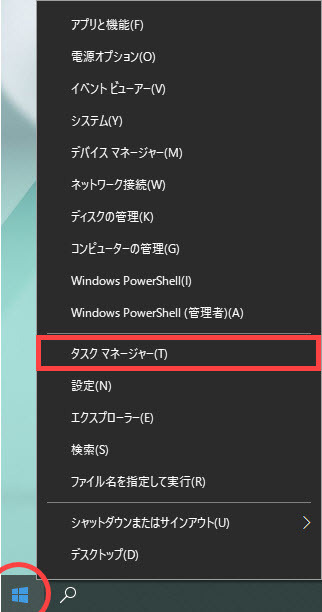
4.「スタートアップ」をクリックし、無用なサービスあるいは影響があるサービスをクリックし、「無効にする」をクリックしてオフにします。
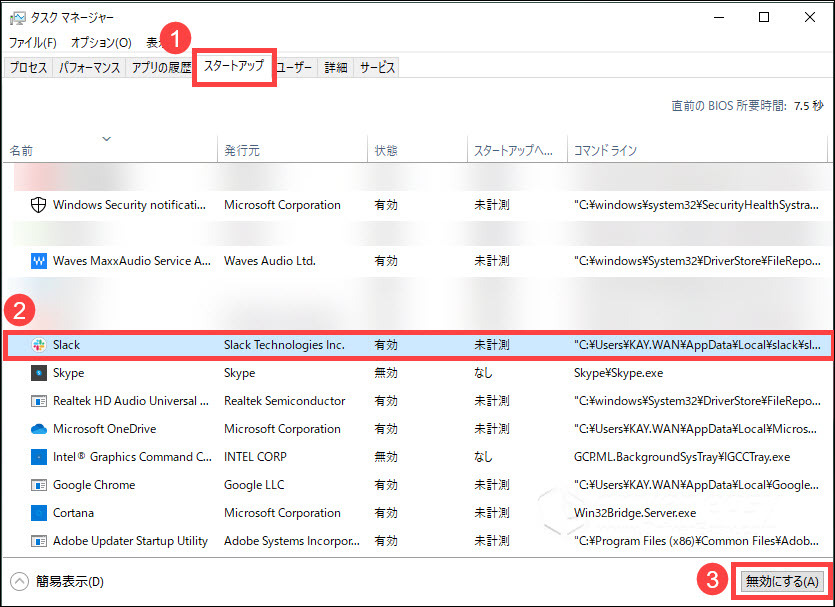
Age of Empires 4を再インストールする
ゲームファイルが壊れると、プレイする時のパフォーマンスや設定などのことを影響をかけます。起動できなく、フリーズした状況も発生する可能性が高いです。
この状況で、Age of Empires 4を完全にアンインストールして、Steamで再インストールすることがトラブルを解決できることがよくあります。ぜひお試しください。
以上はAge of Empires 4が起動しない時の対処法となります。ここまでご覧いただきありがとうございました~


